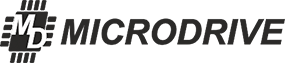В этой статье мы расскажем о значении белого статистического IP адреса для удалённого мониторинга через GSM сети.
В эру молниеносного технологического прорыва в мире, появилась возможность удалённого контроля за домом с помощью видеонаблюдения, а так же управление сервером, системами сигнализации, умным домом.
Но для того, что бы реализовать удалённое управление из любой точки мира нашими техно девайсами или веб сервером, нам потребуется статистический (белый) IP. Так как интернет провайдеры предоставляют только "серые IP", нам придётся приобретать свой статистический IP, стоимость такой услуги у операторов связи весьма внушительная. Но есть другое, более экономичное, решение – регистрация "белого IP" у одного из интернет сервисов.
В этой статье я вам покажу как на примере нашего роутера Tandem 4GL – OEM, реализовать удалённое подключение через сервис – birevia.com.
С более подробным описанием "белого IP адреса" и его отличием от "серого IP" вы можете ознакомиться в интернете.
Выполним следующие шаги:
Шаг №1. Заходим на сайт – birevia.com. Выбираем “Получить бесплатный статистический IP адрес”. Нас подключают к бесплатному тестовому тарифу – XS, далее – вводим свой e-mail и на почту приходит письмо с ссылкой на активацию и данными для входа в личный кабинет на сайте. В личном кабинете выбираем протокол L2TP и сайт выдаёт наш постоянный IP и диапазон портов.
Шаг №2. Подключаем роутер к сети, заходим в настройки роутера по IP: 192.168.1.1
Шаг №3. В меню Сеть->VPN->L2TP настраиваем параметры:
- Ставим галочку ”Включить”
- L2TP-сервер: Адрес L2TP сервера, предложенный сервисом
- Имя пользователя PAP/CHAP: Выдается сервисом после регистрации устройства
- Пароль PAP/CHAP - Выдается сервисом после регистрации устройства
- Дополнительные опции pppd: nomppe
- Сохранить и применить

Шаг №4. В меню Статус->Интерфейсы проконтролировать статус интерфейса L2TP. Интерфейс должен быть подключен.

Шаг №5. Настроить перенаправление входящего трафика (перенаправление портов) в меню Сеть->Межсетевой экран->Перенаправление портов
Для доступа к веб интерфейсу добавить следующее правило:
- Имя: любое (например WEB)
- Протокол: TCP/UDP
- Внешняя зона: WAN
- Внешний порт - указать один из портов из диапазона предоставленных сервисом Birevia например 13701
- Внутренняя зона: LAN
- Внутренний IP-адрес: 192.168.1.1
- Внутренний порт: 80
- Сохранить и применить
Шаг №6. Установить пароль для доступа к WEB интерфейсу и SSH в меню Система->Управление.
Шаг №7. Проверим доступ к WEB интерфейсу из интернета, набрав в браузере: адрес сервера:13701, должна открыться WEB форма.
Добавляя правила в межсетевой экран (проброс портов) можно открыть доступ ко всем ресурсам и служба в локальной сети, это может быть видео камеры, rdp подключение, почтовый сервер.